
Organizzare i pannelli in Safari sul Mac
Puoi riordinare i pannelli in modo che siano pratici e ancorare i siti web che visiti più spesso, così da avervi facile accesso.
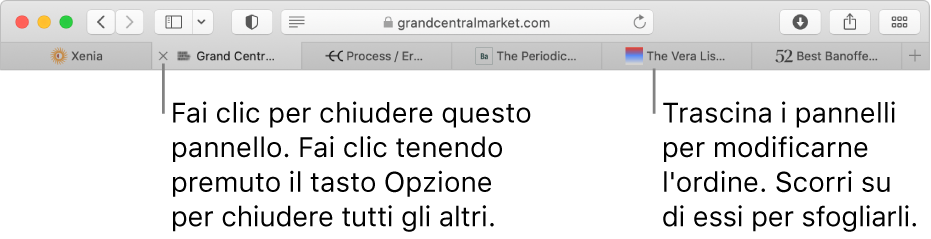
Nell'app Safari ![]() sul Mac, esegui una delle seguenti operazioni:
sul Mac, esegui una delle seguenti operazioni:
Riorganizzare i pannelli: trascina un pannello in una nuova posizione.
Ancorare un sito web: trascina il pannello con il sito web che desideri ancorare sul lato sinistro della barra dei pannelli. Consulta Ancorare i siti web visitati più spesso.
Scorrere tra i pannelli: se ci sono più pannelli visibili nella barra dei pannelli, scorri verso sinistra o destra sopra la barra dei pannelli per scorrere tra i pannelli.
Puoi anche premere da Comando-1 a Comando-9 per selezionare uno dei primi nove pannelli. Per abilitare questa opzione, scegli Safari > Preferenze, fai clic su Pannelli, quindi selezionala. Consulta Modificare le preferenze Pannelli.
Mostrare tutte i pannelli in una finestra: per visualizzare le miniature di tutti i pannelli aperti, fai clic sul pulsante “Mostra panoramica pannelli”
 oppure pizzica chiudendo su un trackpad. Per visualizzare la dimensione completa di una delle pagine, fai clic sulla sua miniatura. Per chiudere un pannello, fai clic sul pulsante Chiudi
oppure pizzica chiudendo su un trackpad. Per visualizzare la dimensione completa di una delle pagine, fai clic sulla sua miniatura. Per chiudere un pannello, fai clic sul pulsante Chiudi  nell'angolo in alto a sinistra della miniatura.
nell'angolo in alto a sinistra della miniatura.Convertire tutte le finestre di Safari in pannelli aperti in una finestra singola: scegli Finestra > Unisci tutte le finestre.